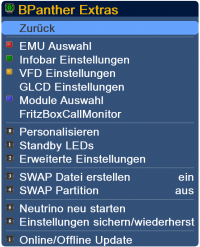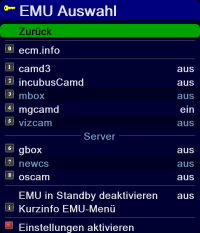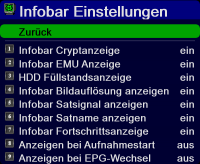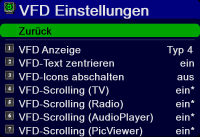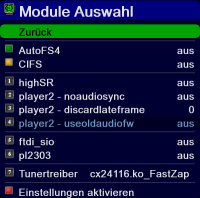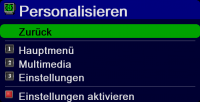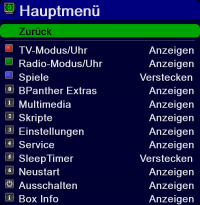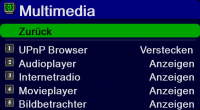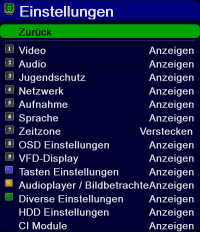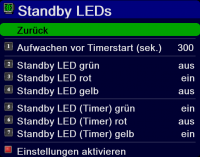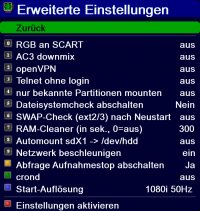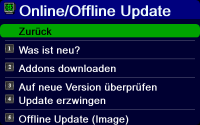Hauptseite/Neutrino/
Inhaltsverzeichnis
- 1 BPanther Neutrino
- 1.1 Allgemein
- 1.2 Sonderfunktionen BPanther Neutrino
- 1.2.1 Extras Menü
- 1.2.1.1 EMU Auswahl
- 1.2.1.2 Infobar Einstellungen
- 1.2.1.3 VFD Einstellungen
- 1.2.1.4 Module Auswahl
- 1.2.1.5 Personalisieren
- 1.2.1.6 Standby LEDs
- 1.2.1.7 Erweiterte Einstellungen
- 1.2.1.8 SWAP Datei erstellen
- 1.2.1.9 SWAP Partition
- 1.2.1.10 Neutrino neu starten
- 1.2.1.11 Einstellungen sichern/wiederherstellen
- 1.2.1.12 Online/Offline Update
- 1.2.1 Extras Menü
BPanther Neutrino
Allgemein
Allgemeine Beschreibung von Neutrino
Sonderfunktionen BPanther Neutrino
Es gibt ein spezielles Menü, wo noch zusätzliche Einstellungen vorgenommen werden können.
Nicht alle Einstellungen sind dabei bei jeder Box verfügbar bzw. manche Boxen haben noch weitere Einstellungen.
Extras Menü
Hier eine Übersicht über das Extras Menü.
EMU Auswahl
Dürfte sich wohl von selbst erklären... :)
Infobar Einstellungen
Diese Einstellungen sollten sich sicher von selbst erklären.
VFD Einstellungen
- 1: VFD-Anzeige
- Standard -> normale Senderanzeige (20 sek.-Aktualisierung)
- Typ 1 -> nur Uhr (10 sek.-Aktualisierung)
- Typ 2 -> Uhr und Sendername (20 sek.-Aktualisierung)
- Typ 3 -> Uhr / Sendername im 10 sek.-wechsel
- Typ 4 -> Sendername + EPG-Titel (20 sek. Aktualisierung)
- Typ 5 -> Uhr und Sendername + EPG-Titel (20 sek. Aktualisierung)
- Typ 6 -> Uhr/Sendername/EPG-Titel im 10 sek.-wechsel
Das "ein*" bei den Scrolling-Optionen bedeutet dauerhaftes scrolling, das "ein" hingegen nur einmaliges scrollen.
Die anderen Einstellungen sollten sich von selbst erklären.
Module Auswahl
- AutoFS4
- erweiterten Automount aktivieren
- CIFS
- CIFS aktivieren
- highSR
- Die Option für hohe Symbolraten wird bei einigen Sendern/Transpondern von Hotbird 13°Ost benötigt.
- player2 - noaudiosync
- ...
- player2 - discardlateframe
- ...
- player2 - useoldaudiofw
- ...
- ftdi_sio
- Treiber für externe USB-Kartenleser
- pl2303
- Treiber für externe USB-Kartenleser
- Tunertreiber (nur UFS910)
- alternativer Tunertreiber falls mit dem Standard-Treiber Probleme auftreten
HINWEIS: Alle Einstellungen erfordern bei Änderungen einen Boxneustart um wirksam zu werden.
Personalisieren
Mit Hilfe dieses Menüs können die Menüpunkte des Haupt-, Multimedia- und Einstellungsmenüs versteckt werden.
Standby LEDs
- 1: Aufwachen vor Timerstart (sek.)
- Hier wird in Sekunden festgelegt, wann die Box vor einem Timerstart aus dem Deep Standby aufwachen soll.
- 2/3/4: Standby LED grün/rot/gelb
- Hier wird festgelegt, welche LEDs im Deep Standby leuchten sollen.
- 5/6/7: Standby LED grün/rot/gelb
- Hier wird festgelegt, welche LEDs bei einem programmierten Timer im Deep Standby leuchten sollen.
HINWEIS: Die gelbe LED muß nachgerüstet werden, da diese standardmäßig nicht eingebaut ist.
Erweiterte Einstellungen
SWAP Datei erstellen
Steht eine Swap-Partition im "normalen" Dateisystemformat wie ext2 oder ext3 zur Verfügung (FAT32 wird nicht empfohlen), so wurde diese automatisch gemountet und es kann hier eine Swap-Datei aktiviert werden. Die empfohlene Größe der Swap-Datei beträgt 64-128MB, mehr ist hingegen nicht ratsam, da dies dann das System wieder verlangsamen könnte.
SWAP Partition
Steht eine echte Linux-Swap-Partition zur Verfügung (kein normales Dateisystem wie ext2!) kann diese hier aktiviert werden.
Neutrino neu starten
Im Gegensatz zum Service Menü wird hier Neutrino vollständig beendet und neu gestartet.
Einstellungen sichern/wiederherstellen
In diesem Menü kann ein Backup der aktuellen Einstellungen erstellt und bei Bedarf auch wiederhergestellt werden.
Online/Offline Update
- 1: Was ist neu?
- Hier können online die letzten Änderungen sowie aktuelle Infos abgerufen werden.
- 2: Addons downloaden
- Hier können online Addons (Plugins) heruntergeladen werden.
- 3: Auf neue Version überprüfen
- Hier kann online die Version überprüft und ggf. das Image aktualisiert werden.
- 4: Update erzwingen
- Hier kann ein Online-Update erzwungen werden falls z.B. das vorherige Update nicht vollständig war, aber keine neue Version mehr gefunden wird.
- 5: Offline Update (Image)
- Hier kann ein Offline-Update durchgeführt werden. Notwendig, falls keine Internetverbindung besteht oder das Online-Update fehlschlägt.
WICHTIG: Die Optionen 3 bis 5 stehen nur im USB/BA-Image zur Verfügung.